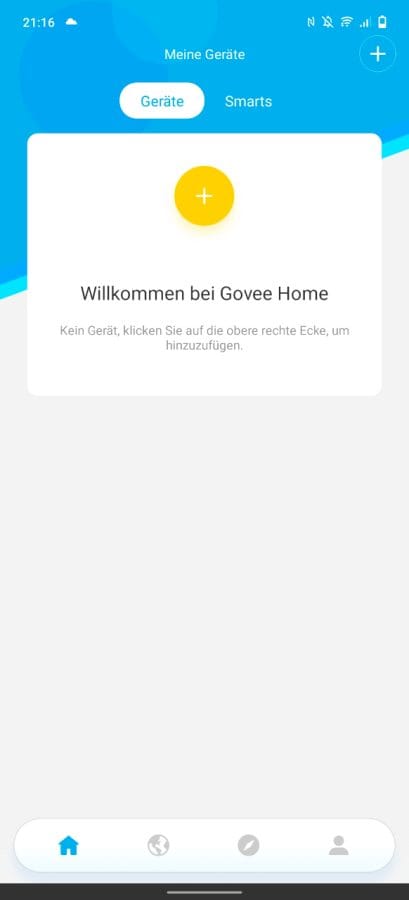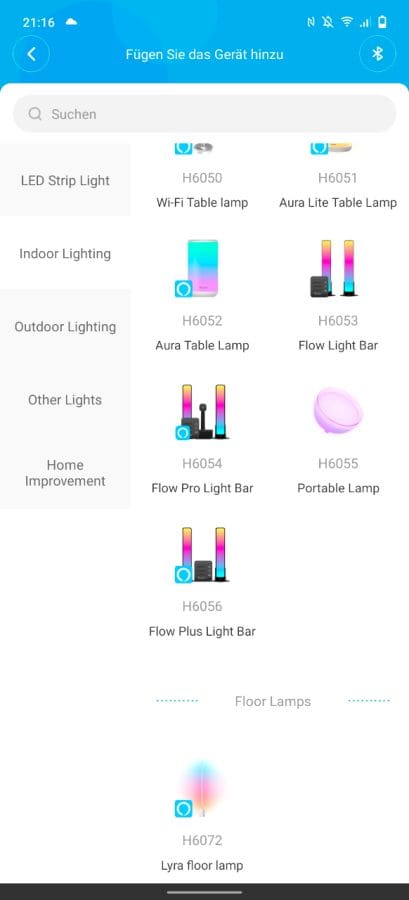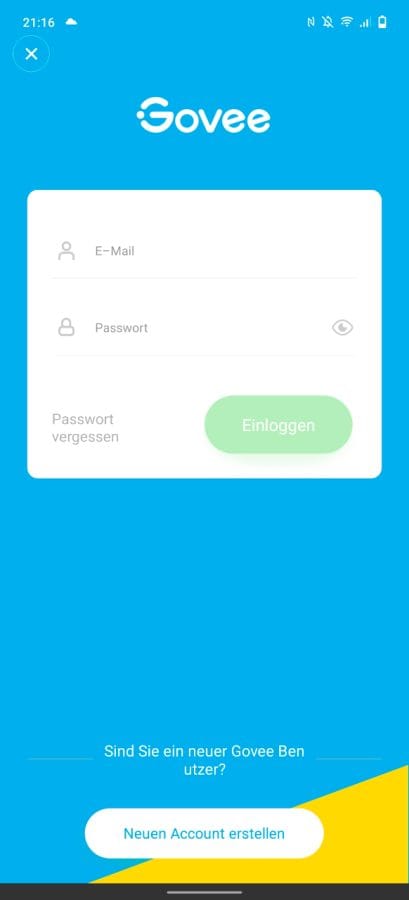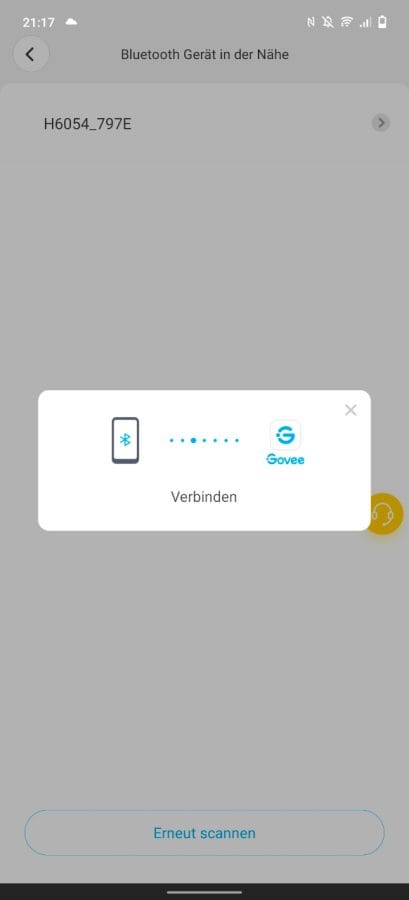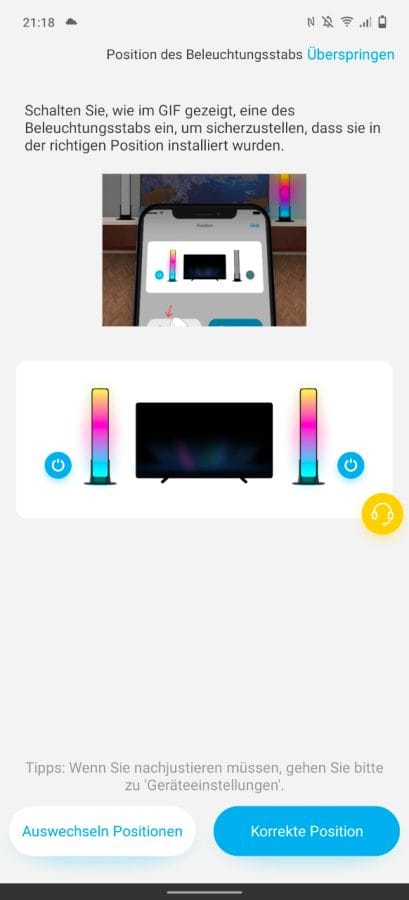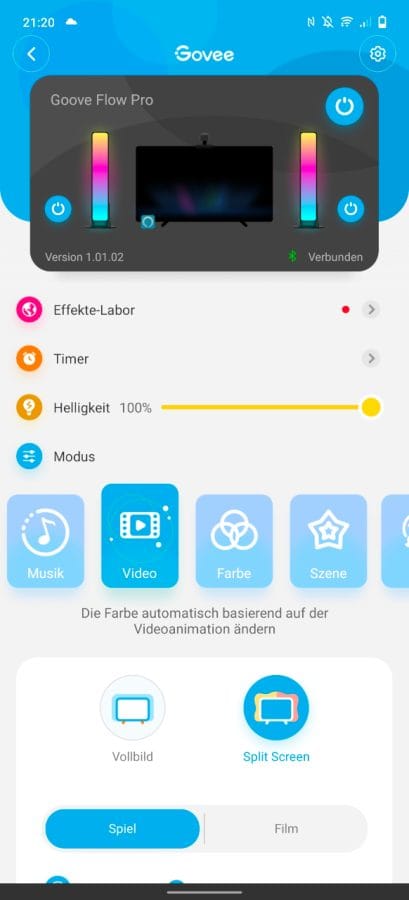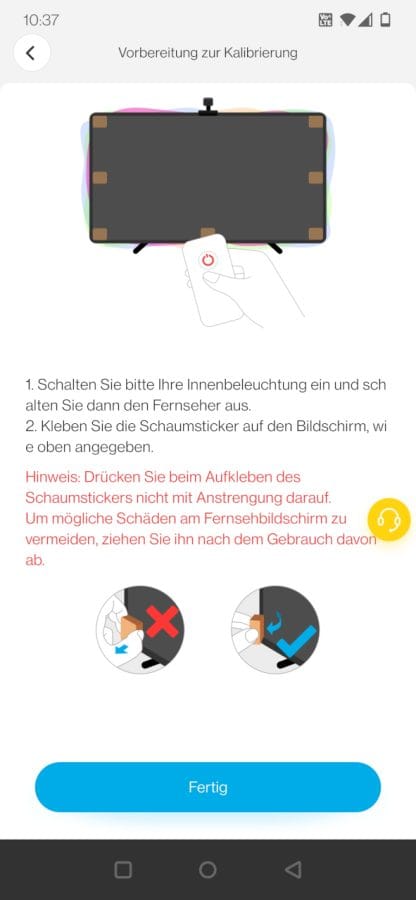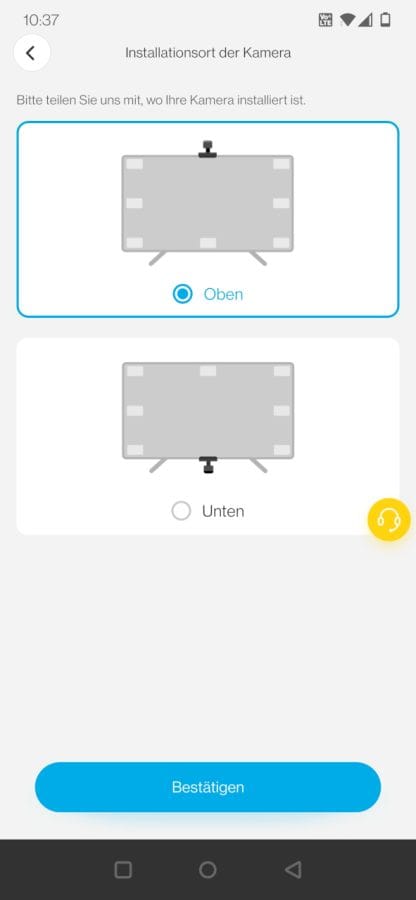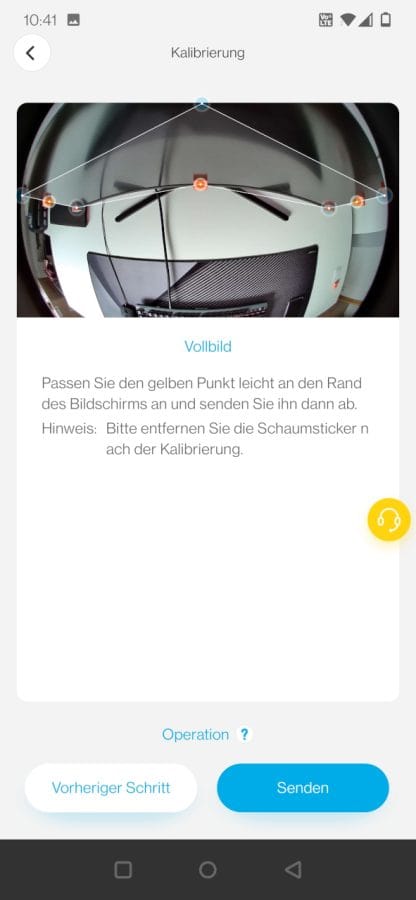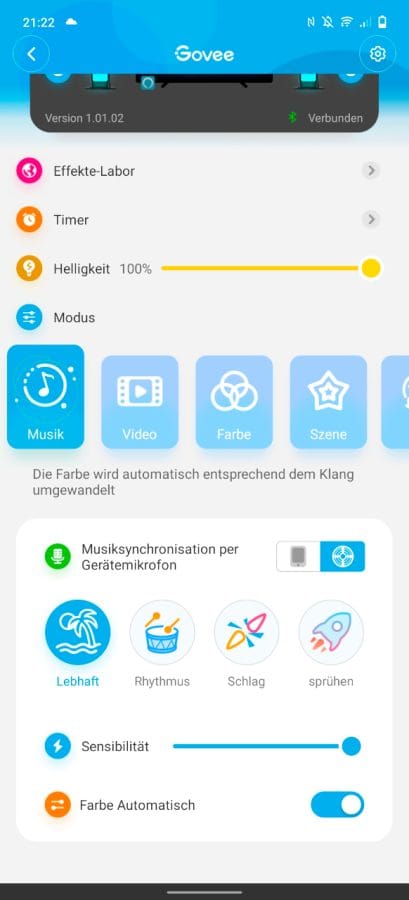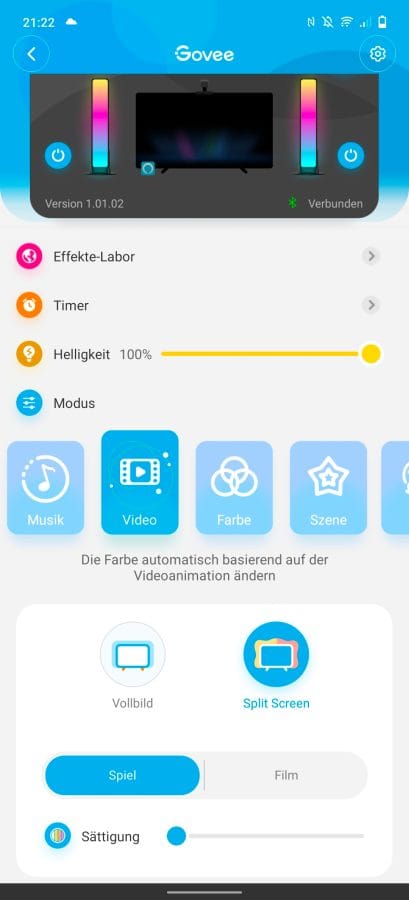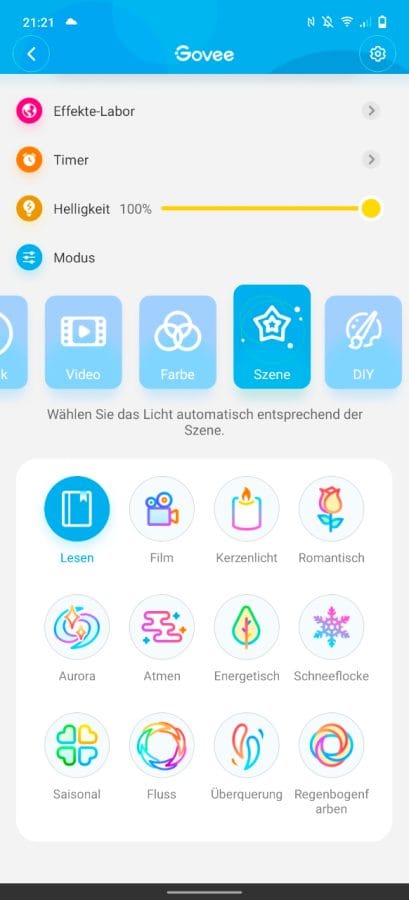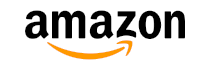Test: Govee Flow Pro Light Bar
Wenn es um smarte RGB-Lichtsäulen geht, war die 2018 erschienene Philips Hue Play Lightbar lange Zeit konkurrenzlos. Es gab in den letzten Jahren kein vergleichbares Produkt. Das ändert sich mit der Govee Flow Pro Light Bar, die funktional und technisch einen sehr ähnlichen Ansatz verfolgt und sich mit der Hue Play Lightbar vergleichen lässt.

Interessant ist vor allem der Preis, denn das Govee Light Bar Set, bestehend aus zwei Lichtsäulen, einer Kamera und weiterem Zubehör kostet mit 70 Euro nur knapp die Hälfte des Philips Hue Play Lightbar Sets (150 Euro).
Lieferumfang und Verarbeitung
Der Lieferumfang beinhaltet alles, was man für den Betrieb der Light Bars benötigt. Enthalten sind zwei Lichtsäulen samt Stand- und Monitorhalterung, eine Steuereinheit, eine Kamera, ein Netzteil, Klebefolien und ein mehrsprachiges Benutzerhandbuch.

Beide Lichtsäulen sind je 25 cm hoch und mit einem beidseitig 1,80 m langen Kabel verbunden. Damit lassen sich die Säulen im Abstand von ungefähr 3,60 m platzieren. Das Kabel der Kamera hat eine Länge von 1 m.

Die dreieckigen Gehäuse der Light Bars bestehen aus Kunststoff. Die Rückseite ist schlicht Schwarz, die Vorderseite dagegen milchig Weiß. Das wiederum sorgt für eine besonders weiche, diffuse Lichtverteilung. Die Verarbeitungsqualität kommt zwar nicht an die Philips Hue Play Lightbar heran, ist dem Preis jedoch angemessen.
Installation
Die Govee Light Bars sind durch die Stand- und Monitorhalterung unterschiedlich einsetzbar. Als reine Ambientebeleuchtung empfiehlt sich liegende Platzierung oder die Verbindung mit dem Standfuß. In diesen werden die Lichtsäulen einfach eingesteckt.

Als farbiger Akzent an PC-Monitor oder Fernsehbildschirm empfiehlt sich die Montage per Monitorhalterung. Diese steckt man rückseitig in die vorgesehene Einbuchtung der Lichtsäulen. Anschließend werden die Lichtsäulen auf die Rückseite des Bildschirms geklebt. Bereits aufgetragene Klebepads (3M) sorgen für genügend Halt.

Für die Stromversorgung ist ein 12V 2A Netzteil zuständig. Das Netzkabel und das zusammenlaufende Adapterkabel der Light Bars (USB-C) verbindet man nun noch mit der Steuereinheit. Diese verfügt über 3 Tasten, worüber man die Lichtsäulen ein- und ausschaltet, die Farbe ändert, in den Musikmodus wechselt oder die Helligkeit anpasst.

Diese und weitere Steuerungsmöglichkeiten stehen auch über die Govee App zur Verfügung.
Einrichtung
Zur Einrichtung der Govee Flow Pro Light Bars wird die Govee Home App benötigt, die wiederum das Anlegen eines Benutzerkontos (E-Mail) voraussetzt. Der Einrichtungsprozess ist gut erklärt und innerhalb weniger Schritte erledigt. Der erste Verbindungsaufbau erfolgt via Bluetooth.
Im Bluetooth-Verbund hat man bereits Zugriff auf die meisten Anpassungsmöglichkeiten und Funktionen. Möchte man die Light Bars über Google Home, Alexa oder Siri steuern, wird eine WLAN-Verbindung vorausgesetzt.
Um die Govee Light Bars in das WLAN einzubinden, muss die im Lieferumfang enthaltene Kamera in die USB-A Buchse der Steuereinheit gesteckt werden. Anschließend führt ein weiterer Einrichtungsassistent durch den Verbindungsprozess. Unterstützt werden 2.4 GHz Netzwerke. Die Verbindung zu einem 5 GHz Netzwerk ist nicht möglich.
Leider muss die Kamera für eine WLAN-Verbindung dauerhaft eingesteckt sein. Das ist schade, sofern man die Light Bars nur als Ambientebeleuchtung benutzen möchte und nicht auf die Kamera angewiesen ist. Das WLAN-Modul in die Steuereinheit zu integrieren wäre die bessere Lösung gewesen.
Smarte "ColorSense" Kamera
Die „ColorSense Kamera“ ist der Schlüssel zur farblichen Synchronisierung der Light Bars mit dem Bildschirm bzw. Monitor. Hierzu wird die Kamera oberhalb und mittig des Bildschirmrahmens aufgeklebt. Auf geraden und flachen Rändern ist die Kamera einfacher zu befestigen als auf gekrümmten oder schrägen Bildschirmrändern.

Im nächsten Schritt müssen die orangenen Schaumstoffklötze zur Kalibrierung an die Bildschirmecken geklebt werden. Über die Govee App zieht man die dargestellten Kalibrierungspunkte auf die Klebepads. Danach kann man die Schaumstoffklötze wieder entfernen. Die Klebepads sind wiederverwendbar und lassen sich ohne Kleberückstände entfernen. Theoretisch ist eine Kalibrierung auch ohne Klebepads möglich. Im Test gab es nämlich keinen Unterschied, ob mit oder ohne Klebepads kalibriert wurde. Lediglich das Auswählen der Bildschirmecken während der Kalibrierung gestaltet sich mit Klebepads etwas einfacher.
Die Kamera analysiert anschließend, was auf dem Bildschirm angezeigt wird. Ähnlich einer Ambilight Hintergrundbeleuchtung passen sich die Light Bars farblich an die Darstellung des Bildschirms an.
Praxistest
Für den Praxistest wurde die Govee Light Bar mit einem 34 Zoll Curved Monitor genutzt. Die Installation und Einrichtung gestalteten sich, wie zuvor bereits angedeutet, als überaus einfach. Trotz gekrümmten Bildschirmrandes ließ sich die ColorSense Kamera problemlos befestigen. Am Anblick der Kamera kann man sich durchaus stören. Immerhin ragt die Kamera sichtbar über den Bildschirmrand hinaus. Gerade bei PC-Monitoren, die sich in nächster Nähe zum Betrachter befinden, ist die Kamera anfangs etwas irritierend. Mit der Zeit gewöhnt man sich jedoch daran. Nutzt man die Light Bars nur als Ambientebeleuchtung, lässt man die Kamera einfach weg.

Die Govee Home App gibt zahlreiche Einstellungsmöglichkeiten zur Hand. So lassen sich die Light Bars separat voneinander ein- und ausschalten, es ist möglich die Light Bars per Timer zu bedienen, die Helligkeit ist in Prozentschritten anpassbar und es gibt ein Effekt-Labor, über das man verschiedene Farbkompositionen herunterladen kann. Funktional sind die Light Bars in 5 Modi steuerbar.
Der Modus „Musik“ synchronisiert Ton und Farbe. Hier kann man zwischen dem Gerätemikrofon oder dem Mikrofon des verbundenen Smartphones wählen. Mit „Gerätemikrofon“ ist ein in die Steuereinheit integriertes Mikrofon gemeint. Die Musik-Synchronisierung hat im Test gut funktioniert. Die Farbwechsel sind gut auf die Musik abgestimmt und erfolgen schnell. Die Sensibilität des Mikrofons ist über einen Slider einstellbar. Individualisieren lässt sich der Farbablauf über 4 Musikeffekte und tiefgreifende Farbeinstellungen.

Der Modus „Video“ greift auf die ColorSense Kamera zurück. Hier kann zwischen Vollbild und Split-Screen wählen und ob es sich beim Dargestellten um ein Spiel oder einen Film handelt. Wählt man „Spiel“, erfolgen die Farbwechsel besonders knackig und schnell. Bei „Film“ erfolgen die Wechsel zwar auch noch synchron mit dem Bild, die Übergänge sind allerdings geschmeidiger.

Im Test war Farbabstimmung nicht immer nachvollziehbar. Zwar ist offensichtlich, dass die kräftigste Farbe im Bild dargestellt wird, kontrastreiche Szenen tendieren jedoch meist zu Pink und dunkle Szenen zu einem kräftigen Blau. Die Sättigung ist über einen Slider anpassbar. Im Großen und Ganzen überzeugt der Ambilight-Effekt und es macht sichtbar mehr Spaß, einen Film mit den Light Bars zu schauen oder ein Spiel damit zu spielen.

Der Modus „Farbe“ ist für die Verwendung als Ambientebeleuchtung gedacht. Jede Light Bar ist in 6 Abschnitte unterteilt, die sich in Helligkeit, Farbe und Farbton anpassen lassen. Damit man die Light Bars nicht jedes Mal neu konfigurieren muss, ist es möglich, die Einstellungen in Profilen zu speichern.
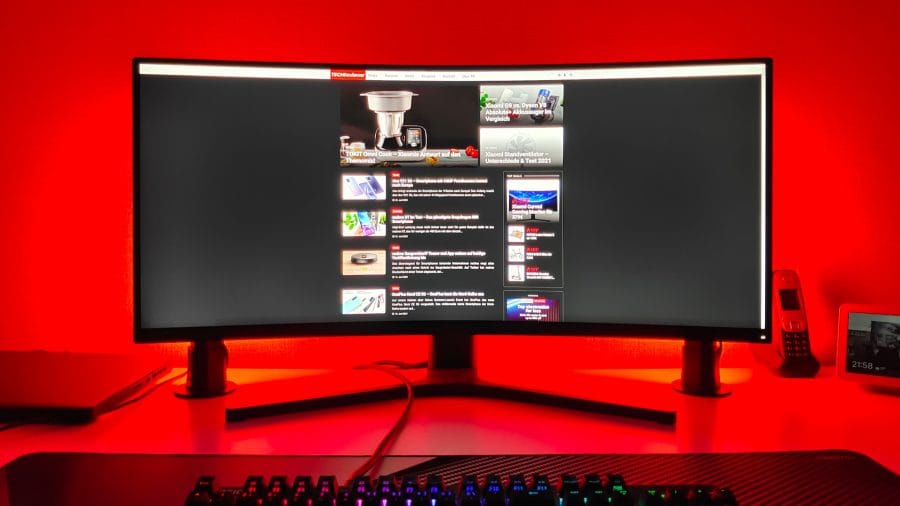
Der Modus „Szene“ gibt 12 verschiedene Effekte zur Hand. Ein Effekt simuliert flackerndes Kerzenlicht, ein anderer simuliert fallende Schneeflocken. Jeder Modus bietet einen eigenen Farbwechsel.
Der Modus „DIY“ versteht sich als Editor für Effekte. Farben und Abläufe können erstellt und in Profilen gespeichert werden.